'컴퓨터 관련' 카테고리의 다른 글
| Chatreey AN2P 5625U 미니PC 구입 후 해야할 것 - n100 비슷. (8) | 2024.04.06 |
|---|---|
| iptime vpn 설정 (2) | 2024.02.26 |
| Lexmark MB2236adw (0) | 2023.02.25 |
| 윈도우 10 비밀번호 입력 (0) | 2020.09.14 |
| 윈도우 10 완전종료 팁 (0) | 2020.08.12 |
| Chatreey AN2P 5625U 미니PC 구입 후 해야할 것 - n100 비슷. (8) | 2024.04.06 |
|---|---|
| iptime vpn 설정 (2) | 2024.02.26 |
| Lexmark MB2236adw (0) | 2023.02.25 |
| 윈도우 10 비밀번호 입력 (0) | 2020.09.14 |
| 윈도우 10 완전종료 팁 (0) | 2020.08.12 |
1. 홈텍스를 간다. 당근 빠따 로그인 후 사업장 전환.
2. 원천세
2-1) 세금신고 > 원천세 신고 > 일반신고로 간다.
% 주의할 것이 분기별로 바뀌므로, 비슷한 곳으로 찾아가야 한다.
지금 이 방법도 옳은 것인지 나도 잘 모르겠다. 내참..


% 우리 알바는 3.3%이므로 사업소득으로 신고.


2-2) 10일까지 정기신고이다. (16일부터) 지났으면 기한후 신고.
ㄱ) 소득종류 선택 > 사업소득
ㄴ) 총 지급금액과 3%를 넣는다. 0.3%는 나중에 딴데서 낸다.

ㄷ) 아무것도 선택 안 한다.

ㄹ) 신고서 제출하기
ㅁ) 국세로 돈내라.
ㅂ) 납부번호는 쓸일이 있으니 복사해둔다.
3. 직원 세금 등록하기.
1) 3.3%프리렌서이므로 아래로 등록. 인건비 간편제출 > 인적용역자 지급액
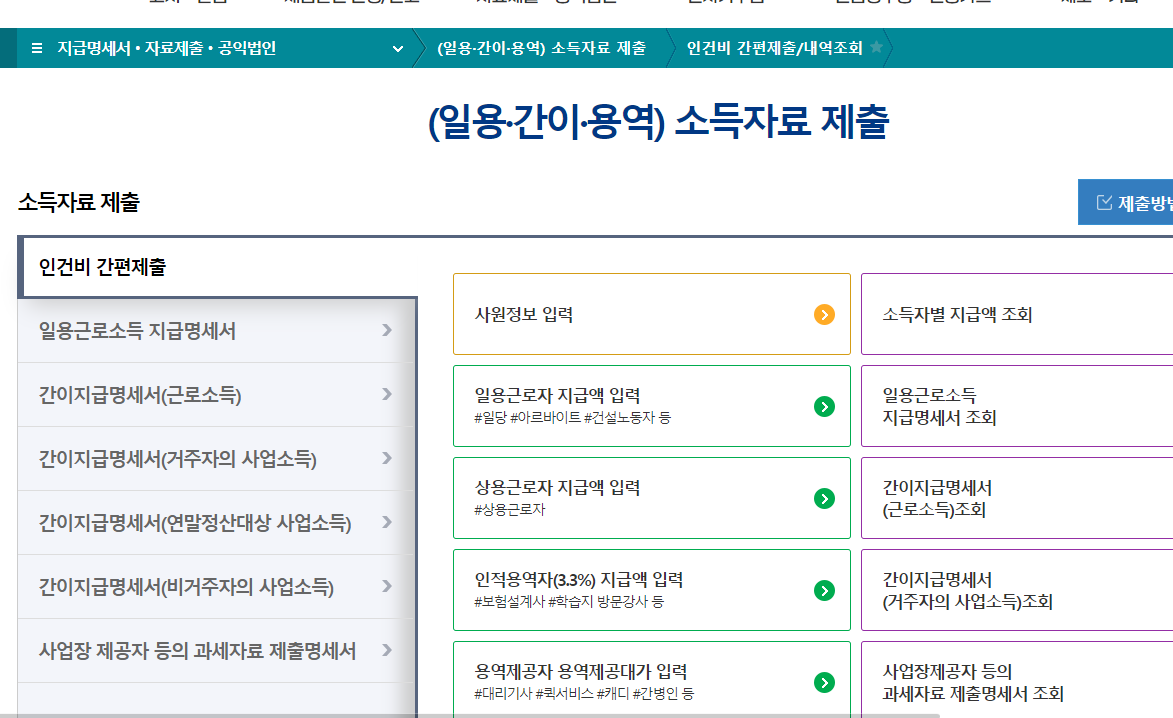
홈피가 또 바뀌었다.. 기존에 간이지급명세서(근로소득)이었으니 비슷한 항목으로 가자..
아 이 알흠다운 늠들은 왜 맨날 바꾸는지.. 당최 이해가 안된다.
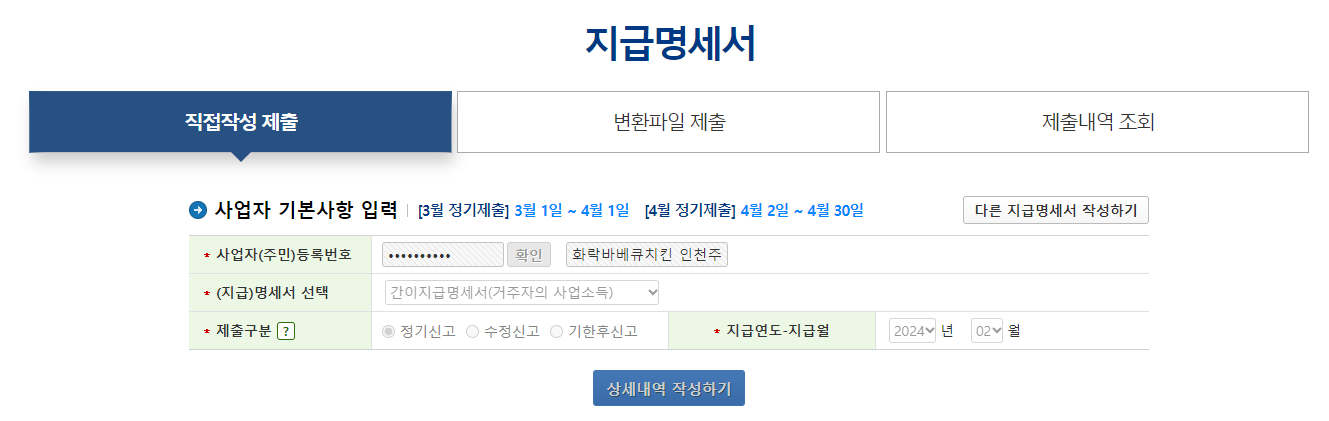
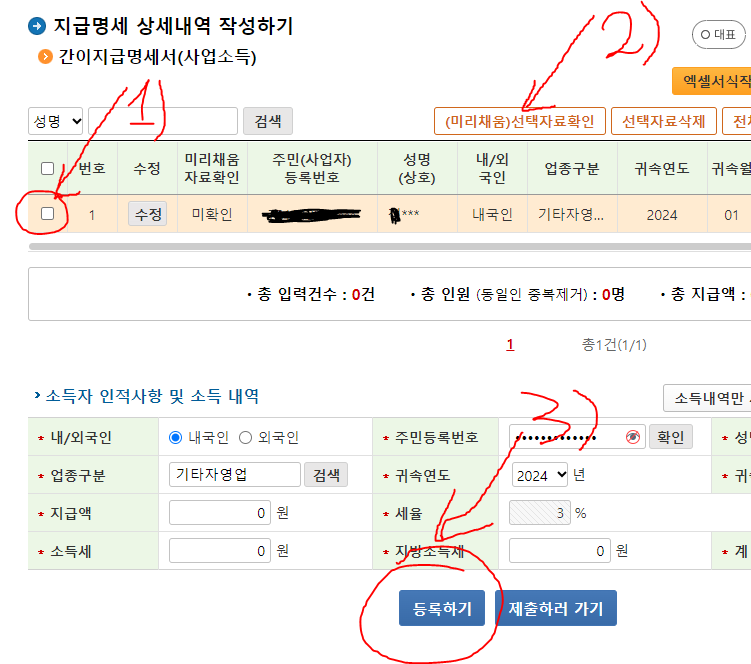
1) 위에 번호 1번 옆 사각형 채워주고,
2) 선택자료 확인 눌러주고,
3) 등록하기 눌른다.
내용 넣는것은 기존 대로 걍 넣는다..
2) 맨 아래칸 해당 직원 이름 옆칸 클릭하면 자동으로 뜬다.
3) 업종명 검색 눌러서 2페이지 기타 자영업 클릭.
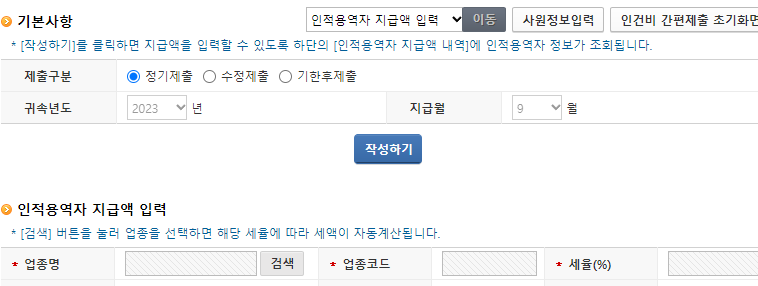
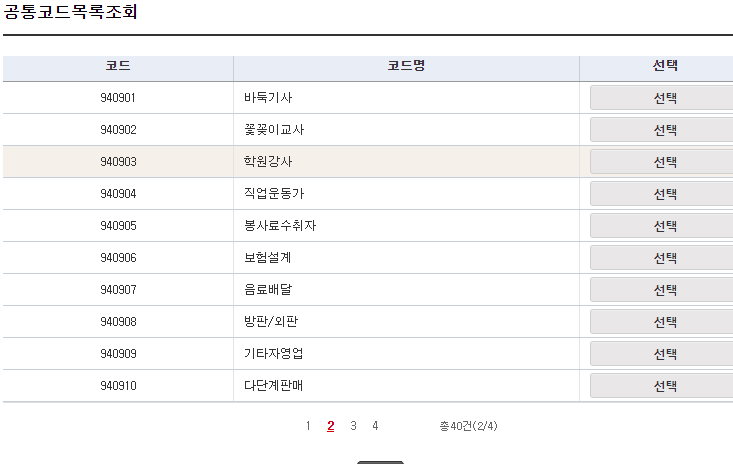
4. 위택스 0.3%내기.
4-1) 신고하기 > 지방소득세 > 특별징수
아 놔.. 이것도 또 바뀌었다... 닝기리.. 전처럼 같은 방식으로 해보자..
% 기존 접수번호 넣어서 연동되던것이 없어졌다. 자동으로 되나? 아 이 망할 세무...
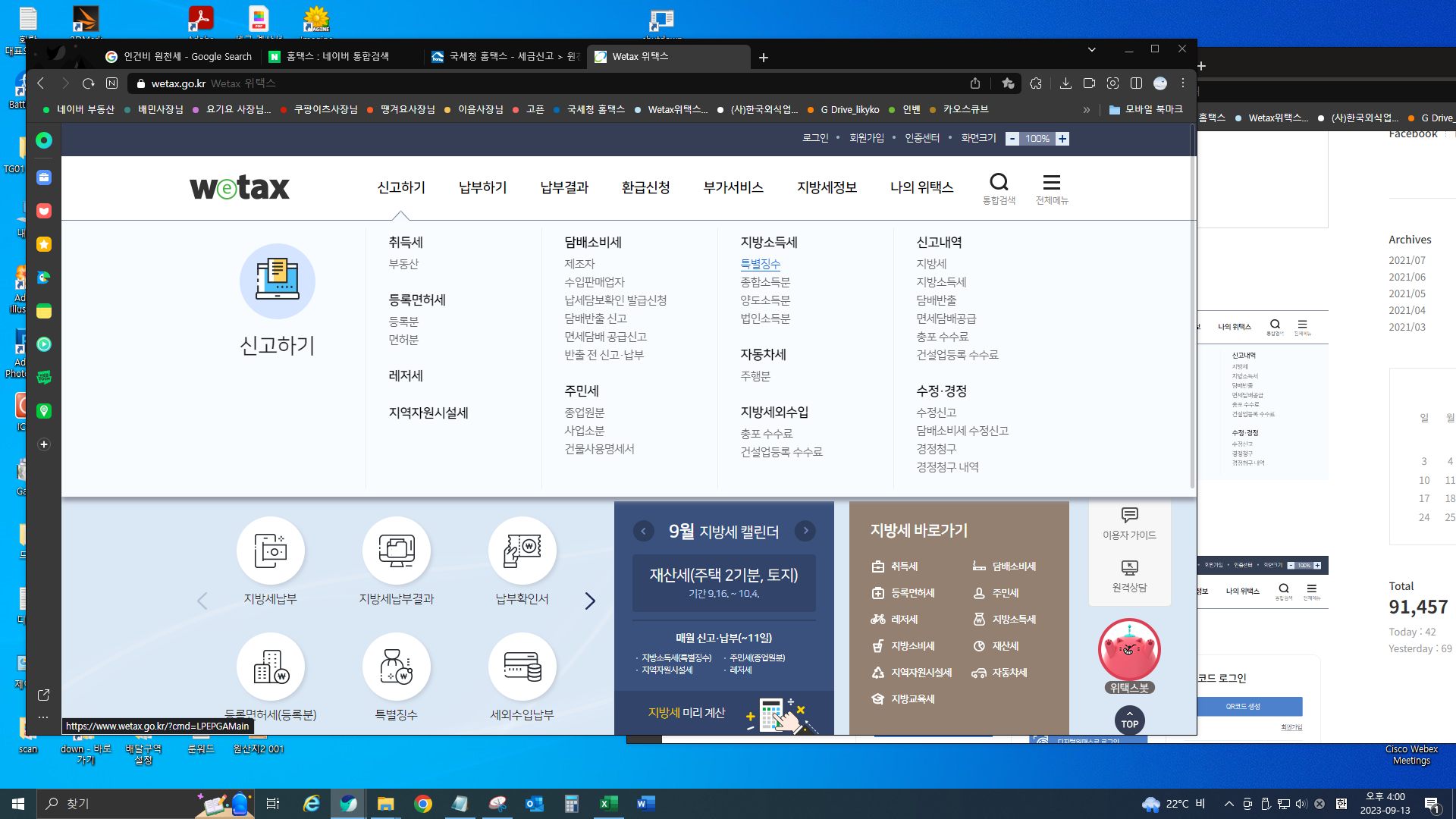
3-2) 한건납부 (로그인 및 프로그램 깔아야 함)
3-3) 프로그램 실행 후 기본사항으로 감.
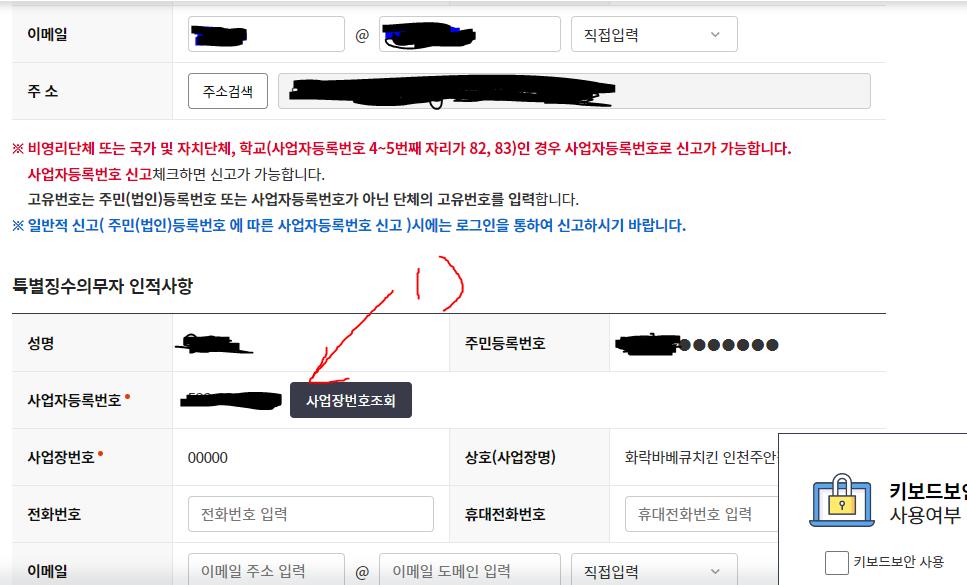
사업자 번호를 넣고 조회한다. 그럼 기타 자동으로 채워진다.. 근데 빈데가 많네.. 아놔...
접수번호는 [세금신고 - 원천세 - 신고내역조회]에서 확인할 수 있습니다. [ 2-2) ㅂ)에서 언급한 접수번호이다. ]
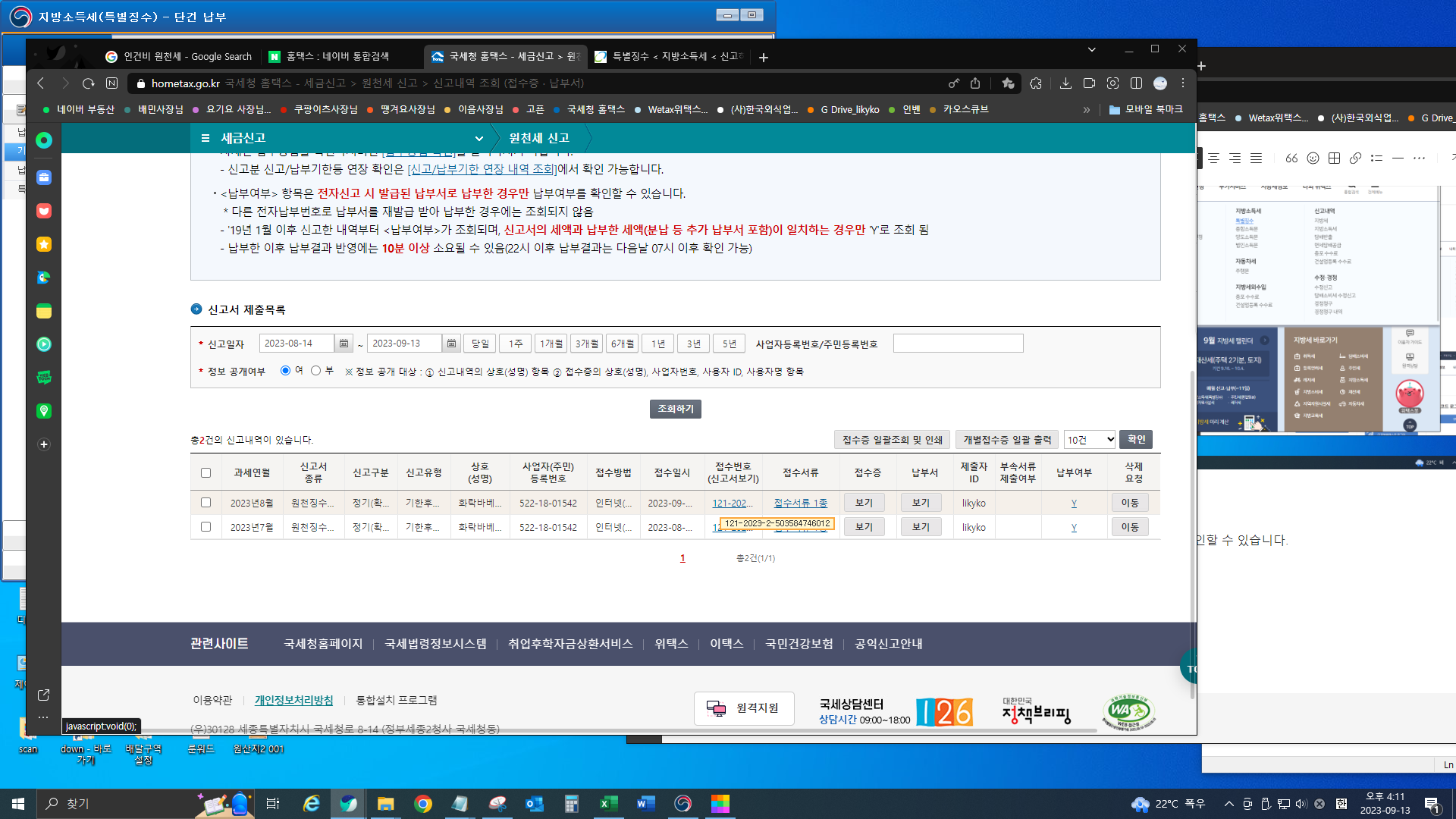
내용 확인하면 0.3%가 나올꺼고 납부하면 된다.
3-4) 지방세다.
| 네스프레소 셋팅법 (0) | 2024.03.27 |
|---|---|
| 패딩 세탁기 빨래. (1) | 2022.01.10 |
| 사고싶은 목록. (201218 UPDATE) (0) | 2020.12.18 |
| 어머니 보청기 가격 및 조건 190717 (0) | 2019.07.18 |
| 휴넷 (0) | 2019.07.18 |
결론적으로 말하자면 인도네시아롬으로 할라했는데, twrp 하기 싫어서 그냥 EU롬 깔았다.
Twrp 방식으로 깔려고 하면 맨 아래로 이동해서 링크로 가서 보고해라.
일하느라 바빠서 POCO F5 12G 최고급모델을 사 놓고 몇주를 짱박아 놓고 있었다.
이제 EU롬으로 업글하면서..
언락 168시간이 필요하므로 필요한 작업을 시작한다.
- 시작하기 전 F5 유심은 하단에 있다.
- 어차피 케이블은 정품 쓰자.
- 영문 설명 : https://rootmygalaxy.net/download-and-install-twrp-recovery-on-poco-f5-redmi-note-12-turbo/
Download and install TWRP Recovery on Poco F5/Redmi Note 12 Turbo
In this guide, you will get to know how to download and install TWRP Recovery on Poco F5/Redmi Note 12 Turbo. Click here to know more.
rootmygalaxy.net
1. 언락 준비
- 샤오미 사이트에 회원으로 되어 있는지? 아디 비번 확인해둬라.
- 샤오미 개발 사이트에 가서 언락툴을 다운로드 하여 실행하자.
> https://en.miui.com/unlock/download_en.html
> 현재 최신 버전은 miflash_unlock_en_7.6.602.42 이지만, 최신버전으로 다운받아 하자.
- 실행하면 샤오미 로그인을 하라 할꺼다. 로그인하면 화면이 뜬다.
- 폰을 킨다. 샤오미 로그인은 해둬야 한다.
- 개발자 옵션을 키라 한다.
> 핸드폰 바탕화면 설정 > 휴대전화정보 > MIUI 버전 (For POCO) 라 써 있는 텍스트를!! (화려한 그래픽 아니다. 텍스트!!)
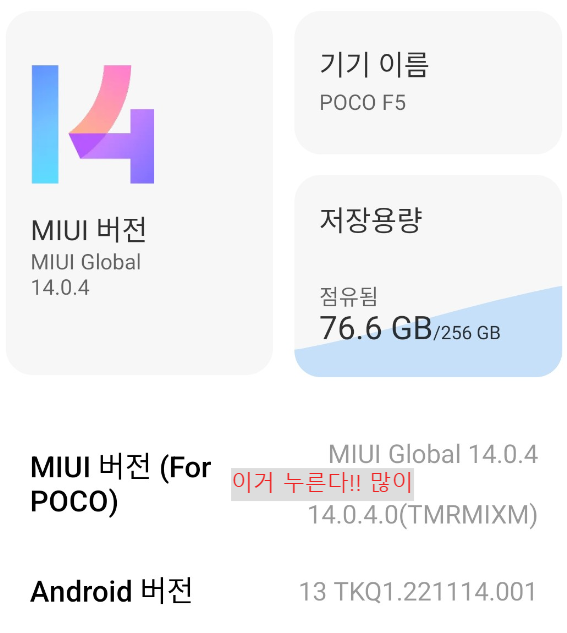
> 그럼 개발자 어쩌구 텍스트가 뜰꺼고,
> 일반을 가면 맨 하단에 "개발자 옵션" 이 생겼을꺼다. 들어가서 "Mi 언락상태" 눌러주고 계정과 기기를 연결 시켜라.
- 전원끄자. 파워버튼 길게 누르면 재부팅 및 전원오프 뜬다.
> 꺼진 상태에서 볼륨다운+전원버튼을 꾹 누르고 있으면 FASTBOOT 모드로 부팅이 된다.
> 언락툴 실행. 성공.
- 나는 168시간 (7일) 화면이 나옴 (약 1주일)
- 다음주나 다다음주쯤 EU롬 갈아 엎을 수 있겠다. 잠시 핸드폰 접어두고 기존폰을 쓰자..
하아.. 기나긴 일주가 지났다.. 폰은 꺼 놨었고, 기존폰으로 사용했다.
인도네시아 롬을 쓸까 아님 EU롬을 써야하나..
2. 롬들

자동통화기능이 필요하면 공식 인도네시아 혹은 EU롬 추천.
EU롬 : 요즘은 하이브리드 방식(리커버리+패스트부트)으로 나와서 twrp 필요없이pc와 연결해서 바로 패스트부트 방식으로 처음설치는 물론 업데이트까지 가능.
EU롬파일에 윈도우즈상에서 실행가능한 파일이 2개인데, 1) 자료 다 날리고 새로설치 2) 기존 깔린 EU롬에 업데이트만 하는 업데이트 전용 배치파일.
- https://sourceforge.net/projects/xiaomi-eu-multilang-miui-roms/files/xiaomi.eu/MIUI-STABLE-RELEASES/MIUIv14/
- POCO F5의 코드네임 "MARBLE" 이므로, CTRL+F 로 검색하고, 해당 코드로 된 최신 파일을 다운받아라.
- 현재, 2023년 6월 28일 최신버전은 xiaomi.eu_multi_MARBLE_V14.0.20.0.TMRCNXM_v14-13 이었고 이걸 다운받아놨다.
인도네시아롬은 아래에서 받는다.
https://mifirm.net/model/marble.ttt#id
나는 검색을 "MARBLE" "F5로 했다. Redmi Note 12 Turbo / POCO F5를 선택하자.
3. 언락 진행
- 1주일이 지난 후,
- 단말기(핸드폰)은 전원 종료 후, 볼륨다운+전원버튼을 꾹 누르고 있으면 FASTBOOT 모드로 부팅이 됨.
- 미플래시 언락툴을 다시 실행함
언락툴로 언락 실패 시,
couldn't verify device 와 같은 빨간 문구가 뜰경우,
디바이스(핸드폰)을 USB에서 뺐다가 다시 꼽고 실행하면, 언락 진행 됨.
언락이 되면,
디바이스(핸드폰)이 모두 초기화 되면서, 다시 세팅해야됨.
4. EU롬/인도네시아롬 설치하기
1) 이것저것 대충 세팅해서 디바이스(핸드폰) 설정가서 USB 디버그 허용하고, 언락상태여부 확인 후,
- 일반-개발자옵션- USB 디버그 / 일반-개발자옵션-"Mi 언락상태"
2) 디바이스(핸드폰) 전원을 끈 다음, 볼륨 다운+전원 버튼을 눌러 FASTBOOT 화면이 나오도록 한 후,
ROM은 fastboot rom 이기 때문에 바로 설치 가능함.
2-1) 따라서 EU롬 zip 압축 풀고,
2-2) windows_fastboot_first_install_with_data_format.bat
PC에서 이걸 실행 시켜 인스톨 하면됨. 걍 관리자 권한으로 해라.
DOS 명령어 :
d:
cd 해당파일 있는 주소.
windows_fastboot_first_install_with_data_format.bat 이거 다 치기 귀찮으니 win치고 TAB 버튼 누르면 비슷한것으로 자동으로 바꿔줌.
EU롬이 설치완료 .
아주 간단하게 TWRP 설치 없이 PC로 EU롬이 설치가 성공적으로 됨.
추가 참조 :
1) 샤오미 제품공통 가이드
https://m.cafe.naver.com/ca-fe/web/cafes/27738104/articles/484254?fromList=true&menuId=466
2) 유튜브영상
https://www.youtube.com/watch?v=BAtoPkZtSCg
3) 만약을 위한 다른 설치법
EU롬 설치 및 TWRP 설치
https://cafe.naver.com/xst/611069
| 중국 내수용 패드 사용시 5GHz 와이파이 문제 해결 방법 (feat 레노버 샤오신패드) (0) | 2024.03.05 |
|---|---|
| 교세라 5521 비정품토너 안뜨게 하는 방법 (0) | 2024.02.18 |
| 컴퓨터 관련 수리점 정리. (1) | 2021.10.05 |
| KT M모바일 데이터쉐어링 유심 신청 (0) | 2020.08.29 |
| 흥미노트 9S 글로벌 롬 광고 끄는 법 (0) | 2020.08.25 |